win10启动命令项在哪里 Windows系统怎样设置开机启动项
更新时间:2023-11-21 11:03:50作者:yang
win10启动命令项在哪里,随着Windows系统的不断更新,用户对于系统的个性化需求也越来越高,在Win10系统中,开机启动项的设置成为了许多用户关注的焦点之一。Win10的启动命令项究竟在哪里呢?如何设置开机启动项呢?在本文中我们将为大家详细介绍Win10启动命令项的位置以及设置开机启动项的方法。无论是希望开机自动启动某个程序,还是希望禁止某些程序开机自启,本文都将为您提供详细的操作指南。让我们一起来了解吧!
方法如下:
1.首先找到电脑的“运行”窗口,或者直接按“win+R”。然后输入“msconfig”,如图所示。
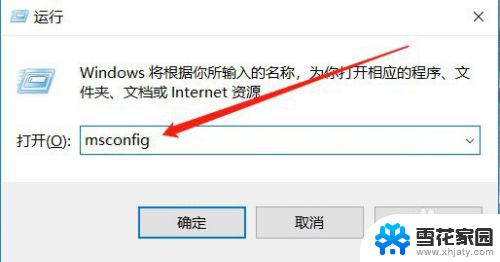
2.然后会打开系统配置的窗口,选择其中的“启动”,如图所示。
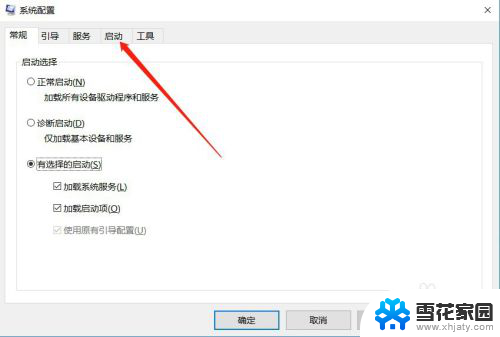
3.进入启动设置之后,点击“打开任务管理器”,如图所示。
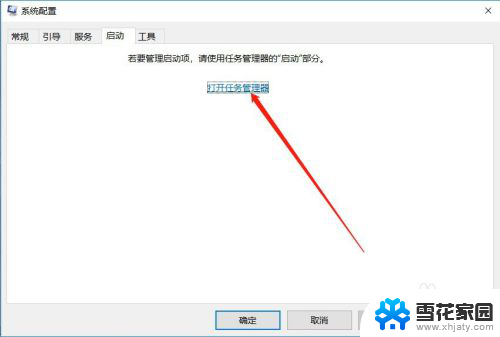
4.进入任务管理器之后,就可以看到电脑的所有启动项,如图所示。
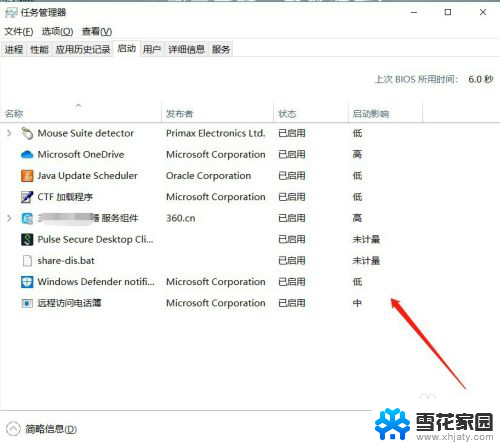
5.如果想要把某个服务禁止开机启动,可以选中该服务。点击下面的“禁用”,如图所示。
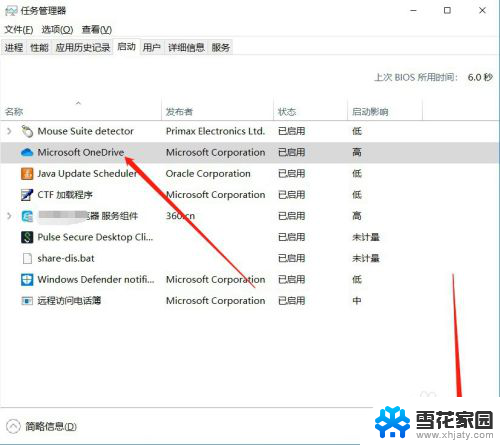
6.禁用成功之后,状态就会变为“已禁用”,如图所示。

7.以上就是win10启动命令项在哪里的方法介绍,希望可以帮到大家。
以上就是关于win10启动命令项在哪里的全部内容,如果有遇到相同情况的用户,可以按照以上方法解决:
win10启动命令项在哪里 Windows系统怎样设置开机启动项相关教程
-
 软件启动项在哪里设置 win10开机启动项设置方法
软件启动项在哪里设置 win10开机启动项设置方法2024-02-11
-
 怎样设置开机启动项目 Win10开机自动启动项目设置方法
怎样设置开机启动项目 Win10开机自动启动项目设置方法2023-12-24
-
 win10更改启动项在哪 win10开机启动项设置步骤
win10更改启动项在哪 win10开机启动项设置步骤2023-10-20
-
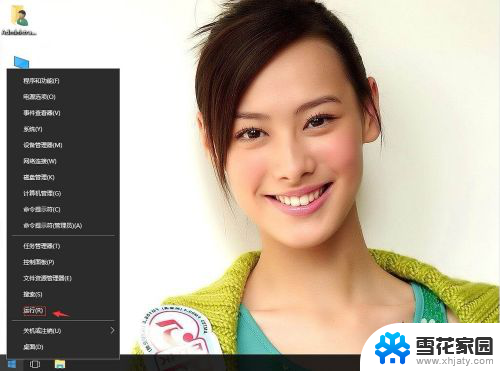 syskey在win10的哪里 win10系统如何使用Syskey命令设置系统启动密码
syskey在win10的哪里 win10系统如何使用Syskey命令设置系统启动密码2023-12-01
- 如何设置开机启动项win10 Win10如何设置开机自启动项
- 怎样管理电脑开机启动项 Win10 开机启动项管理方法
- windows10开机启动设置 win10开机启动项设置方法
- 台式电脑怎么开机启动 win10开机启动项设置方法
- windows运行启动命令 win10如何通过运行对话框启动命令行窗口
- 怎么禁用开机启动程序 win10开机启动项关闭教程
- 为什么有的字体更改不了怎么办 Win10默认字体还原教程
- 怎么手机投屏到电脑win10 手机投屏到电脑win10系统方法
- windows10怎么设置默认打开软件 win10怎么调整文件默认打开应用
- 电脑更新不了win10系统 Windows 10 更新卡住不动怎么办
- 无线网络怎么老是掉线 Win10无线网络老掉线怎么办
- 电脑有虚拟键盘吗 win10笔记本如何使用虚拟键盘
win10系统教程推荐
- 1 电脑更新不了win10系统 Windows 10 更新卡住不动怎么办
- 2 电脑有虚拟键盘吗 win10笔记本如何使用虚拟键盘
- 3 windows10登陆密码怎么设置 win10系统账户登录密码怎么修改
- 4 如何显示计算机图标 win10怎么恢复我的电脑图标显示
- 5 游戏手柄控制器设置 WIN10游戏手柄校准方法
- 6 备份win10密钥 Windows10系统已激活密钥备份方法
- 7 系统没更新完就关机后无法开机 Win10关机更新后自动关机无法开机怎么办
- 8 电脑桌面怎么移动图标 win10桌面图标自由排列
- 9 怎么设置电脑的待机时间 win10系统电脑怎么调整待机休眠时间
- 10 win10如何降低屏幕亮度 Win10如何降低屏幕亮度